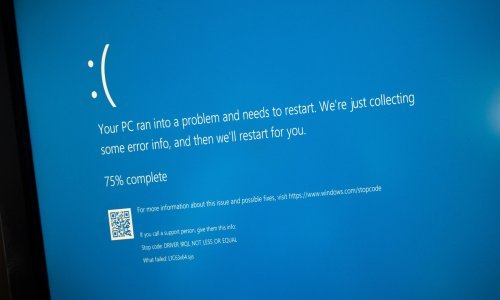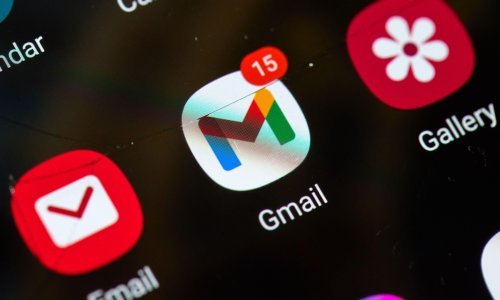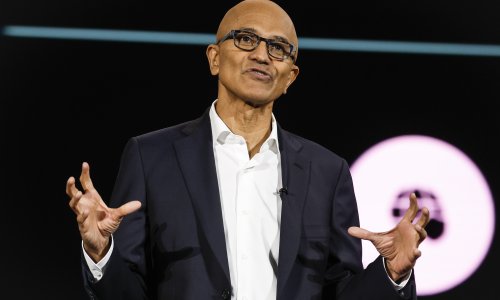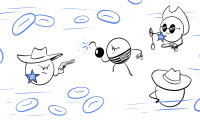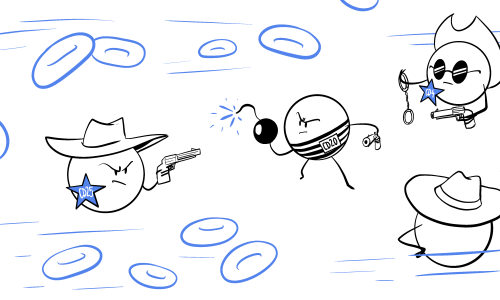Ako vaše računalo ne može pokrenuti Windows 11, moglo bi postati beskorisno. Postoji razmjerno jednostavan alat pomoću kojeg to možete izbjeći
Operativni sustav Windows 10 se bliži kraju svog životnog vijeka. Ako vaše računalo ne može pokrenuti Windows 11, moglo bi postati beskorisno.
Postoji jedan pametan alat koji može pokrenuti Windows 11 na vašem starom računalu.
Što je Flyby11 i kako radi?
Flyby11 je zakrpa za uklanjanje dosadnih hardverskih ograničenja koja sprječavaju pokretanje Windowsa 11 na starijem hardveru.
Čak i ako Windows 11 ne podržava vaš procesor jer mu nedostaje TPM 2.0 ili Secure Boot, Flyby11 omogućuje instalaciju izdanja Windowsa 11 24H2.
Alat to čini putem značajke postupka instalacije Windowsa 11 koja koristi varijantu instalacije Windows Server.
Za razliku od uobičajene instalacije, ova inačica ne nameće iste hardverske zahtjeve i preskače većinu provjera kompatibilnosti hardvera.
To znači kako možete pokrenuti Windows 11 na većini nepodržanih sustava bez potrebe za sumnjivim naredbama naredbenog retka koje mogu, ali i ne moraju raditi.
Iako se instalacija izvodi u načinu rada poslužitelja, i dalje instalira obični Windows 11, što znači kako konačni rezultat i vaše iskustvo neće biti bitno drukčiji.
Jednostavan je za korištenje jer automatizira preuzimanje i montiranje ISO datoteke automatski, pa ne morate ništa dodatno namještati.
Najnovija verzija (3.0 u vrijeme pripreme ovog članka) podržava i Windows Media Creation Tool kao izvor za preuzimanje.
Metoda je ista kao ona opisana u službenoj dokumentaciji sustava Windows za nadogradnju nepodržanih sustava. To znači kako će vjerojatno nastaviti raditi.
Preuzimanje je potpuno besplatno, a izvorni računalni kod dostupan je na službenom repozitoriju GitHub.
Nadogradnja na Windows 11 pomoću Flyby11
Flyby11 zahtijeva malo ili nimalo tehničkog znanja. Sve što trebate učiniti je slijediti ove korake.
Preuzmite ZIP arhivu koja sadrži najnoviju verziju Flyby11 sa stranice izdanja GitHub repozitorija. Odzipajte arhivu i pokrenite Flyby11.exe.
Nakon što se otvori Flyby11 Upgrading Assistant, provjerit će podršku za CPU POPCNT i SSE4.2. Ako su oba podržana, vjerojatnost uspješne nadogradnje je vrlo visoka
Kliknite dugme Start Update Now.
Zatim ćete morati odabrati izvor preuzimanja za preuzimanje Windows 11 ISO datoteke pomoću padajućeg izbornika s desne strane.
Preporučuje se korištenje opcije Download via Fido, ali možete koristiti i Windows Media Creation Tool ili lokalnu ISO datoteku.
Nakon što odaberete Download via Fido u padajućem izborniku, pokrenut će se PowerShell naredba.
Vidjet ćete prozor s pitanjem koju verziju, izdanje, ediciju, jezik i arhitekturu sustava Windows želite preuzeti.
Zadane opcije rade bez ikakvih promjena, stoga nastavite klikati Next dok ne vidite dugme Download. Kliknite ga kako biste započeli preuzimanje ISO datoteke.
Po preuzimanju, Flyby11 bi trebao automatski pokrenuti postupak instalacije.
Ako se to ne dogodi, prebacite preuzetu ISO datoteku u prozor Flyby11 kako biste je montirali. Pojavit će se prozor za postavljanje Windows Servera.
Od ove točke pa dalje imat ćete posla sa standardnom instalacijom Windows. Kliknite dugme Next u prozoru za instalaciju Windows Servera i nastavite prema uputama.
Možda ćete vidjeti filter Windows SmartScreen kada prvi put pokrenete Flyby11. To je potpuno normalno- instalaciju možete nastaviti klikom na dugme More Info i zatim Run Anyway.
Možete odabrati opciju koja će vaše datoteke, aplikacije i postavke zadržati netaknutima.
Nakon što je instalacija dovršena, Windows 11 bi se trebao pokrenuti na vašem računalu. Ako ste odlučili zadržati svoje datoteke, aplikacije i postavke, trebali bi biti točno onakvi kakvi su bili na vašoj instalaciji sustava Windows 10.
Moguća ograničenja
CPU POPCNT: Jedno od ograničenja sustava Windows 11 je zahtjev za instrukciju CPU POPCNT. Većina CPU-a proizvedenih nakon 2010. trebala bi to podržavati, pa osim ako ne instalirate Windows 11 na stvarno staro računalo, spremni ste.
SSE4.2: Ovo je još jedna instrukcija za CPU koju je Intel predstavio 2008. godine. Gotovo svaki Intel Core i3, i5, i7 ili AMD FX/Ryzen CPU je podržava.
Iako je hardverske zahtjeve moguće zaobići, Microsoft tvrdi kako ne jamči da će nepodržana računala s Windowsom 11 primati softverske nadogradnje.
Uz to, vjerojatno nećete dobiti velike nadogradnje izdanja ili značajki poput 25H2, osim ako ih ne instalirate ručno, piše Make Use Of.